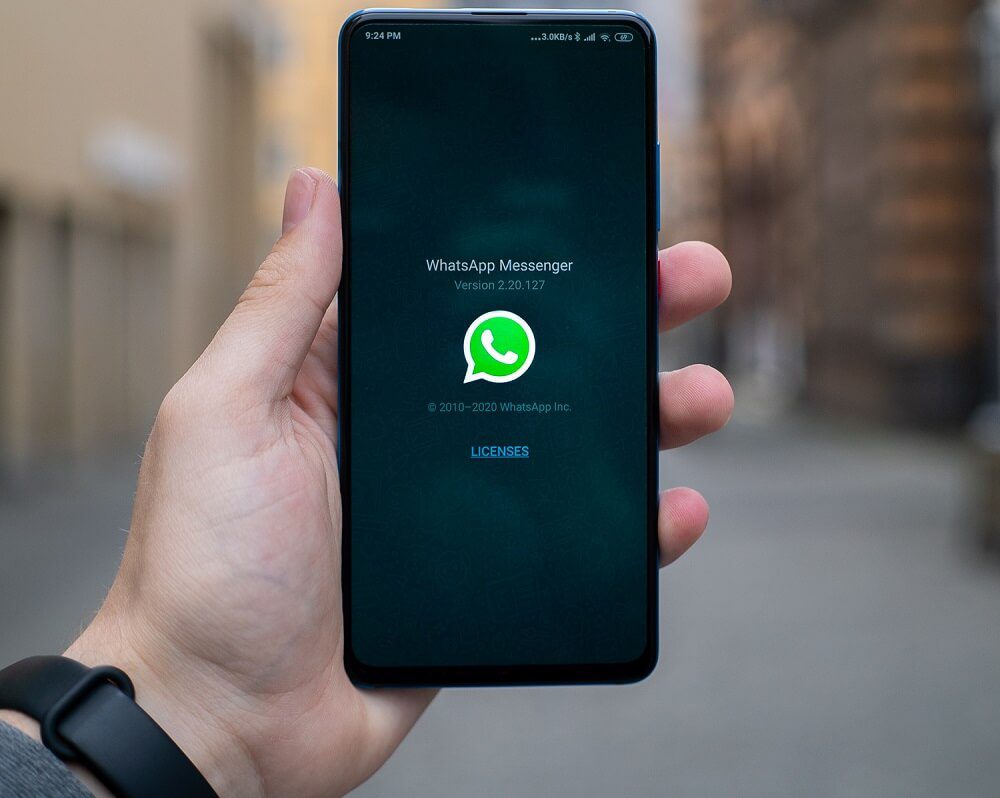Top 3 Möglichkeiten, WhatsApp ohne Sim oder Telefonnummer zu verwenden
WhatsApp ist eine der riesigen Sprach-/Videoanruf- und Messaging-Anwendungen mit Milliarden von aktiven Benutzern auf der ganzen Welt. Zu seinen Funktionen gehören:
- einfach zu bedienende Schnittstelle,
- Unterstützt Audio- und Videoanrufe,
- Unterstützen Sie Fotos und alle Arten von Dokumenten,
- Live-Standortfreigabe,
- Jede Menge GIFs, Emojis usw.
Aufgrund dieser Funktionen ist es in kurzer Zeit bei Benutzern auf der ganzen Welt beliebt geworden. Diese Anwendung kann sowohl auf dem Mobiltelefon als auch auf dem Computer verwendet werden.
Um WhatsApp zu verwenden, folgen Sie einfach diesen Schritten:
- Zunächst benötigen Sie ein Smartphone, eine SIM-Karte und eine beliebige Telefonnummer.
- Gehen Sie als nächstes zum Google Play Store und installieren Sie WhatsApp auf Ihrem Android-Telefon oder aus dem Apple App Store auf Ihrem iOS-Telefon oder
- Aus dem Windows App Store auf Ihrem Windows Phone.
- Erstellen Sie ein Konto mit Ihrer Telefonnummer.
Nachdem Sie das Konto erstellt haben, ist WhatsApp einsatzbereit und Sie können unbegrenzt Texte, Fotos und Dokumente an andere senden.
Aber was ist, wenn Sie keine SIM-Karte oder Nummer haben. Bedeutet das, dass Sie WhatsApp nie verwenden können? Die Antwort auf diese Frage ist also hier. Sie haben das Glück, bei WhatsApp eine solche Funktion zu haben, dass Sie die App auch verwenden können, wenn Sie keine SIM-Karte oder -Nummer haben. Die meisten mobilen Betriebssysteme verwenden diese App mit einer SIM-Karte oder Telefonnummer, aber die meisten Benutzer von iPhone, iPod oder Tablet möchten diese App ohne SIM-Karte oder Telefonnummer verwenden. Hier haben wir drei Möglichkeiten zur Verwendung von WhatsApp ohne SIM-Karte oder Telefonnummer bereitgestellt.
So verwenden Sie WhatsApp ohne eine Sim-Karte oder eine Telefonnummer zu verwenden
1. WhatsApp ohne Handynummer
Befolgen Sie diese Schritte, um WhatsApp herunterzuladen und zu installieren, ohne eine Telefonnummer oder SIM-Karte zu verwenden.
- Wenn Sie bereits ein WhatsApp-Konto haben, löschen Sie es und deinstallieren Sie WhatsApp.
- Hinweis: Wenn Sie WhatsApp löschen, werden alle Ihre Daten, Fotos usw. gelöscht. Stellen Sie also sicher, dass Sie eine Sicherungskopie aller Ihrer WhatsApp-Daten auf dem Telefon erstellen.
- Laden Sie WhatsApp erneut aus dem Google Play Store oder von der offiziellen Website der Anwendung auf Ihr Gerät herunter.
- Nach der Installation wird nach einer verifizierten Telefonnummer gefragt. Da Sie WhatsApp jedoch ohne Handynummer verwenden möchten, aktivieren Sie den Flugmodus auf Ihrem Gerät.
- Öffnen Sie nun Ihre WhatsApp und geben Sie Ihre Handynummer ein. Da sich Ihr Gerät jedoch im Flugzeugmodus befindet, erfolgt keine vollständige Überprüfung.
- Wählen Sie nun die Bestätigung per SMS oder über Ihre E-Mail-ID aus.
- Klicken Sie auf Senden und sofort auf Abbrechen. Sie müssen diese Aufgabe in wenigen Minuten erledigen
- Installieren Sie jetzt eine beliebige Messaging-App von Drittanbietern wie eine Parodie auf die Verwendung von WhatsApp, ohne eine Telefonnummer zu verwenden.
- Erstellen Sie eine Spoof-Nachricht, indem Sie Spoof-Textnachricht für Android-Benutzer und Fake A Message für iOS installieren
- Gehen Sie zur ausgehenden E-Mail, kopieren Sie die Nachrichtendetails und senden Sie sie an eine gefälschte Nummer für den Fehler
- Nun wird eine falsche Verifizierungsnachricht an die gefälschte Nummer gesendet und Ihr Verifizierungsprozess wird abgeschlossen.
- Nachdem Sie die obigen Schritte ausgeführt haben, wird Ihr Konto verifiziert und Sie können WhatsApp ohne Nummer verwenden.
2. Verwenden Sie die Text Now / TextPlus-App
Gehen Sie folgendermaßen vor, um mobile Apps wie Text Now oder TextPlus zu verwenden, um WhatsApp ohne Nummer zu verwenden.
- Laden Sie die Text Now oder TextPlus-App Aus dem Google-Play-Store.
- Installieren Sie die Anwendung und schließen Sie den Einrichtungsvorgang ab. Eine Zahl wird angezeigt. Schreiben Sie diese Nummer auf.
- Hinweis: Wenn Sie vergessen haben, die Nummer aufzuschreiben oder die App keine Nummer anzeigt, können Sie die TextNow-Nummer finden, indem Sie diese Schritte ausführen
- Besuchen Sie für Android-Benutzer die Anwendung, tippen Sie oben links auf die drei horizontalen Linien und dort finden Sie Ihre Nummer.
- Tippen Sie für iOS-Benutzer auf die drei horizontalen Linien in der oberen linken Ecke und Ihre Nummer wird dort angezeigt.
- Für Windows Phone-Benutzer gehen Sie nach dem Öffnen der App zur Registerkarte Personen, auf der Sie Ihre Telefonnummer erhalten.
- Sobald Sie die Nummer von Text Now/TextPlus erhalten haben, öffnen Sie WhatsApp auf Ihrem Gerät.
- Stimmen Sie allen Bedingungen zu und wenn Sie aufgefordert werden, Ihre Nummer einzugeben, geben Sie die TextPlus / Text Now-Nummer ein, die Sie gerade bemerkt haben.
- Warten Sie 5 Minuten, bis die SMS-Verifizierung fehlschlägt.
- Sie werden nun aufgefordert, Ihre Nummer anzurufen. Drücken Sie die Taste „Call Me“ und Sie erhalten einen automatischen Anruf von
- Geben Sie den 6-stelligen Bestätigungscode ein, den Sie über den WhatsApp-Anruf erhalten.
- Nach Eingabe des Bestätigungscodes wird der Whatsapp-Installationsprozess abgeschlossen.
Nachdem Sie die obigen Schritte ausgeführt haben, ist Ihr WhatsApp-Konto ohne Telefonnummer oder SIM-Karte einsatzbereit.
3. Verwenden Sie Ihre bestehende Festnetznummer
Bei dieser Methode wird Ihre aktive Festnetznummer zum Zwecke der WhatsApp-Verifizierung verwendet. Gehen Sie folgendermaßen vor, um diese Methode zu verwenden.
- Öffnen Sie die App auf Ihrem Gerät.
- Geben Sie als Nächstes die aktuelle Festnetznummer anstelle der Telefonnummer ein, wenn Sie nach einer Nummer gefragt werden.
- Warten Sie 5 Minuten, bis die SMS-Verifizierung fehlschlägt.
- Sie werden nun aufgefordert, Ihre Nummer anzurufen. Drücken Sie die Call Me-Taste und Sie erhalten einen automatischen Anruf von WhatsApp.
- Geben Sie den 6-stelligen Bestätigungscode ein, den Sie über den WhatsApp-Anruf erhalten.
- Nach Eingabe des Bestätigungscodes wird der Whatsapp-Installationsprozess abgeschlossen.
Jetzt können Sie WhatsApp auf Ihrem Telefon ohne SIM-Karte oder Telefonnummer verwenden.
Hier sind also die drei einfachen Möglichkeiten, wie Sie sich für die Nutzung von WhatsApp bewerben können, ohne eine Telefonnummer oder SIM-Karte zu verwenden.
Was passiert, wenn Sie jemanden im Facebook Messenger blockieren